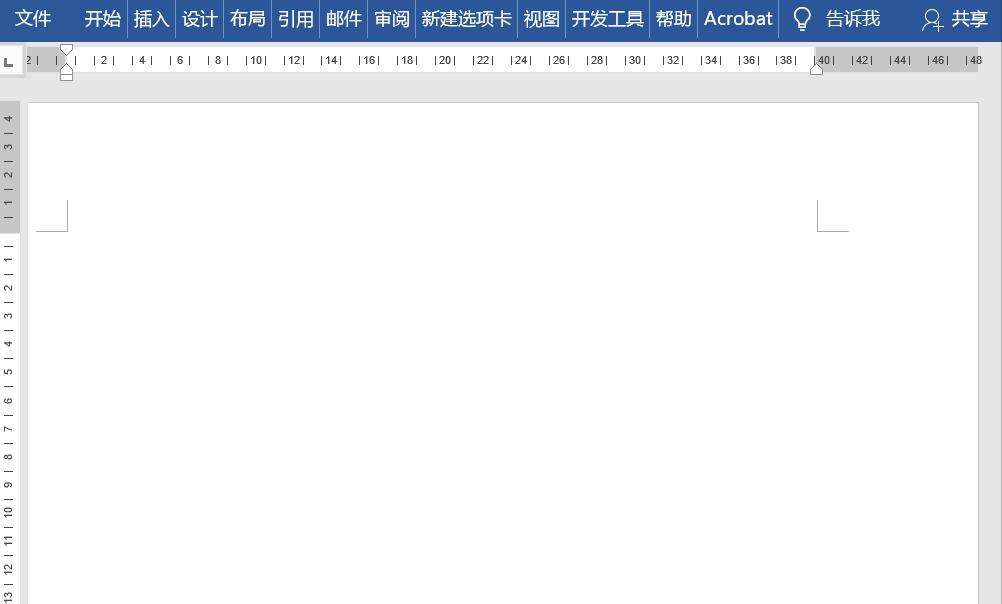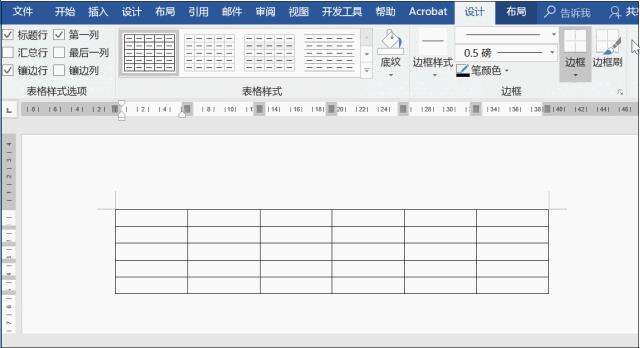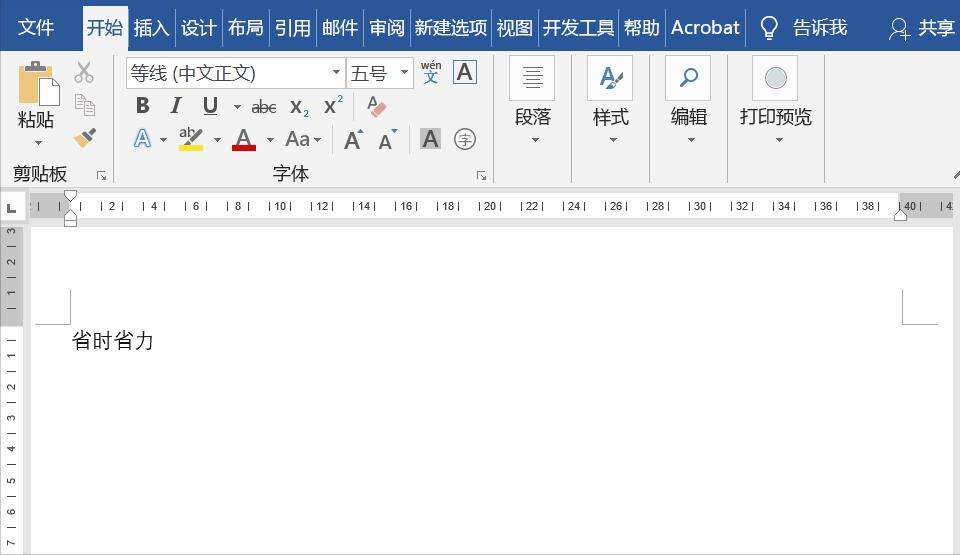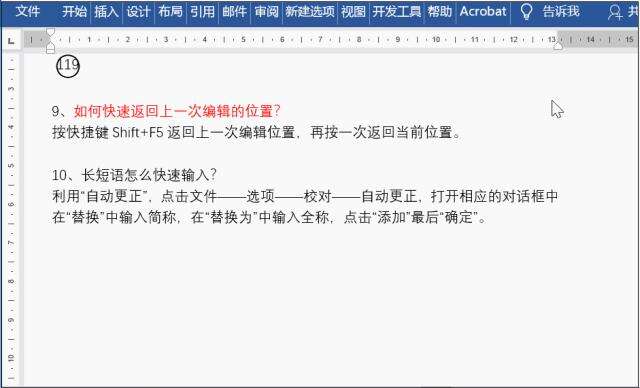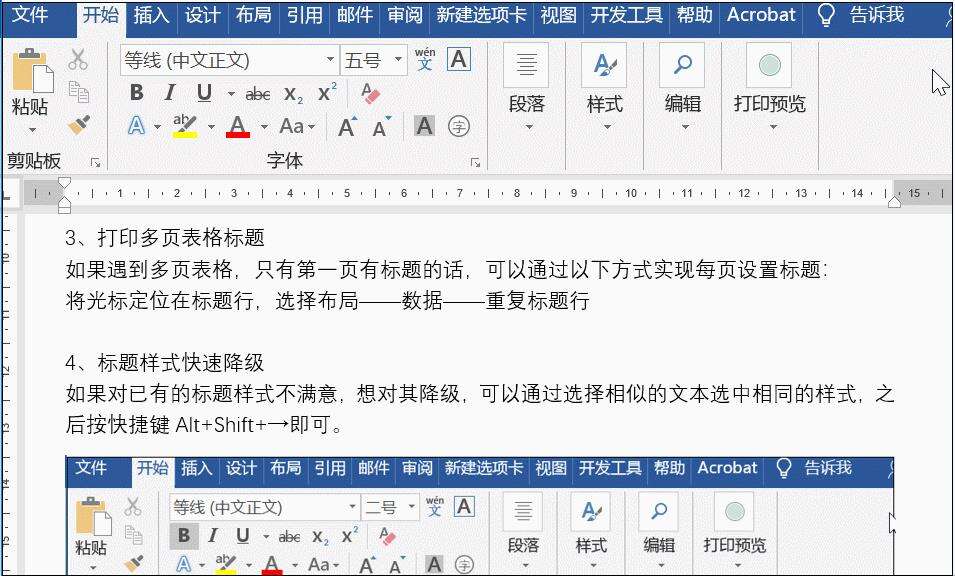使用Word文档中输出省略号的操作方法
办公教程导读
收集整理了【使用Word文档中输出省略号的操作方法】办公软件教程,小编现在分享给大家,供广大互联网技能从业者学习和参考。文章包含445字,纯文字阅读大概需要1分钟。
办公教程内容图文
编辑Word文档时如何快速输出省略号?按住【Shift+6】组合快捷键,即可输出省略号,是不是很简单呢?
在表格前添加空行
Word表格一旦生成,如何在表格前面添加空行?很简单,你将光标放在第一个单元格,然后按住【Ctrl+Shift+回车】组合快捷键,即可添加空行。
快速调整Word文字大小
想要实现快速调整字号,你一定要记住这几个快捷键,真的是超方便。
Ctrl+【 缩小字号
Ctrl+】 增大字号
Ctrl+Shift+< 缩小字号
Ctrl+Shift+> 增大字号
快速返回上一次的编辑位置
发生意外情况,中断了文件编辑操作,想要快速找到刚刚编辑的位置,该用什么方法呢?按住【Shift+F5】快捷键,即可返回到上一次编辑的位置。
Word文档快速分屏
如何将Word文档快速一分为二?找到需要进行拆分的地方,光标固定,然后执行“视图”——“窗口”——“拆分”进行选择即可。
以上这里为各位分享了Word里许多实用技巧的操作步骤。有需要的朋友赶快来看看本篇文章吧
办公教程总结
以上是为您收集整理的【使用Word文档中输出省略号的操作方法】办公软件教程的全部内容,希望文章能够帮你了解办公软件教程使用Word文档中输出省略号的操作方法。
如果觉得办公软件教程内容还不错,欢迎将网站推荐给好友。